이 포스팅은 쿠팡 파트너스 활동의 일환으로 수수료를 지급받을 수 있습니다.
✅ 윈도우 10 ISO 파일을 안전하게 다운로드하는 방법을 알아보세요.
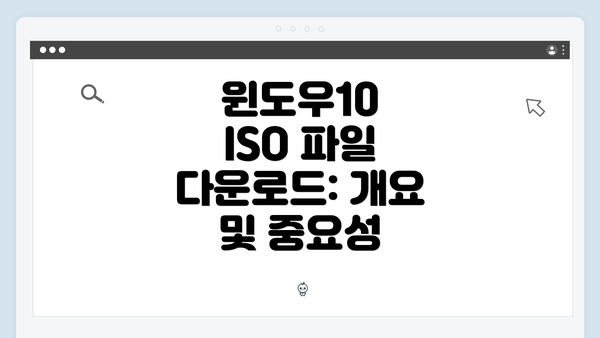
윈도우10 ISO 파일 다운로드: 개요 및 중요성
2025년 현재, 많은 사용자들은 컴퓨터의 효율성을 높이고 최신 기능을 이용하기 위해 윈도우10의 최신 ISO 파일을 다운로드하고자 한다. 이 과정에서 가장 중요한 것은 안전성과 신뢰성이다. ISO 파일은 운영 체제를 설치하거나 복구하기 위해 필수적인 파일 형식이다. 이 문서에서는 윈도우10 ISO 파일을 안전하게 다운로드하는 경로와 그 중요성에 대해 다룰 것이다.
무엇보다도 많은 사용자가 설치 매체를 만들기 위해 USB 드라이브를 사용하므로, 다운로드한 ISO 파일의 출처가 중요하다. 오류가 생길 경우, 사용자가 느끼는 불편은 이루 말할 수 없다. 실제로 비공식 웹사이트에서 다운로드한 ISO 파일은 악성 소프트웨어가 포함될 수 있어 사용자의 컴퓨터에 심각한 위협이 될 수 있다. 안전한 경로로 ISO 파일을 다운로드하는 방법을 알기 위해 이 글을 지속해서 읽어주기 바란다.
윈도우10 ISO 파일 다운로드: 안전하게 다운로드하는 방법
윈도우10 ISO 파일을 안전하게 다운로드하는 방법은 여러 단계로 나뉘어요. 이 과정을 통해 여러분은 악성 소프트웨어나 사기 사이트에 의해 피해를 받는 것을 방지할 수 있습니다. 언제나 주의하고, 공식 경로를 통해 윈도우10 ISO 파일을 다운로드하는 것이 중요해요.
1. 공식 마이크로소프트 웹사이트 이용하기
여러 가지 웹사이트에서 윈도우10 ISO 파일을 제공하지만, 가장 안전한 방법은 직접 마이크로소프트의 공식 웹사이트에서 다운로드하는 것입니다. 이렇게 하면 의도하지 않은 바이러스나 멀웨어로부터 자신의 컴퓨터를 보호할 수 있어요.
- 다음 링크를 사용하여 마이크로소프트 웹사이트에 접속할 수 있어요:
2. 시스템 요구 사항 확인하기
ISO 파일을 다운로드하기 전에 자신의 컴퓨터가 윈도우10의 시스템 요구 사항을 충족하는지 확인하세요. 일반적으로 아래와 같은 최소 요구 사항이 필요해요:
- 1 GHz 이상의 프로세서
- 1 GB RAM (32비트) 또는 2 GB RAM (64비트)
- 16 GB의 여유 공간
- DirectX 9 그래픽 카드
이처럼 기본적인 요구 사항을 만족해야 설치가 원활히 이루어질 수 있어요.
3. 인터넷 연결 확인
ISO 파일은 일반적으로 몇 기가바이트(GB)의 용량을 차지하므로, 안정적인 인터넷 연결이 필요해요. 불안정한 연결은 다운로드 중단을 초래할 수 있으니, Wi-Fi보다 유선 인터넷 연결이 더 좋습니다. 가능하면 고속 인터넷을 사용하는 것이 바람직해요.
4. 다운로드 도구 사용하기
마이크로소프트에서는 윈도우10 ISO 파일을 다운로드하기 위한 전용 도구인 “미디어 생성 도구”를 제공합니다. 이 도구를 사용하면 운영 체제를 손쉽게 다운로드할 수 있고, USB 드라이브에 직접 설치할 수 있는 기능도 제공하므로 활용해 볼 만해요.
- 해당 도구를 다운로드하고 실행합니다.
- “다른 PC용 설치 미디어 만들기”를 선택합니다.
- 언어와 버전을 선택한 후 ISO 파일을 다운로드합니다.
5. 다운로드 후 파일 확인하기
다운로드가 완료되면, ISO 파일을 확인해야 해요. 파일의 크기가 정상인지 검토하고, 파일이 손상되거나 누락되지 않았는지 확인하세요. 에러가 발생한 경우, 다시 다운로드를 시도하는 것이 안전합니다.
6. 보안 프로그램 사용하기
다운로드 이후에는 반드시 신뢰할 수 있는 보안 프로그램을 사용하여 파일을 스캔하세요. 최신 안티바이러스 프로그램을 통해 ISO 파일이 안전한지 확인하는 과정이 필요해요. 이는 감염된 파일로 인한 피해를 예방하는 데 도움이 됩니다.
결론적으로, 안전하게 윈도우10 ISO 파일을 다운로드하기 위해서는 공식 사이트를 이용하고, 시스템 요구 사항을 충족하며, 안정적인 internet 연결을 유지하고, 신뢰할 수 있는 도구를 통해 파일을 다운로드하는 것이 중요해요. 웹사이트의 신뢰도를 확인하고, 보안 프로그램을 통해 감염 여부를 체크하는 습관을 들이세요. 이렇게 하면 안전하게 윈도우10 ISO 파일을 다운로드할 수 있습니다.
ISO 파일의 사용 용도 및 핫키
ISO 파일은 매우 유용한 디지털 파일 포맷으로, 여러 가지 용도로 활용될 수 있어요. 아래에서 ISO 파일의 주요 사용 용도와 관련된 핫키를 정리해 보았습니다.
| 용도 | 설명 | 핫키 및 유용한 팁 |
|---|---|---|
| 운영 체제 설치 | ISO 파일은 Windows 10과 같은 운영 체제를 설치할 때 가장 많이 사용돼요. | – USB 드라이브로 부팅하려면, BIOS 설정에서 부팅 순서를 변경해야 해요. |
| 시스템 복구 | 기존의 시스템이 문제가 생겼을 때, ISO 파일로 복구할 수 있는 방법이 있어요. | – 복구 드라이브 생성: Windows + I → 업데이트 및 보안 → 백업 하세요. |
| 가상 머신 | VirtualBox나 VMware와 같이 가상 머신 소프트웨어에서 ISO 파일을 사용할 수 있어요. | – VMware: Ctrl + N 후 ISO 파일 선택. |
| 미디어 제작 | ISO 파일을 CD/DVD로 구울 수 있어, 물리 매체를 만들거나 배포할 수 있어요. | – Windows의 경우: Windows + E로 파일 탐색기 열기 → 드래그 후 우클릭 → 디스크 굽기 선택. |
| 소프트웨어 배포 및 설치 | 여러 소프트웨어를 설치할 때 ISO 파일 형태로 제공할 수 있어요. | – 설치 파일 실행 시: Alt + Tab 키로 다른 프로그램 간 전환 가능. |
| 저장 공간 절약 | 물리적 저장 매체 없이도 여러 파일을 하나의 이미지 파일로 저장할 수 있어요. | – 압축을 통해 여러 파일을 하나로 묶고 저장 용량을 줄이는 방법도 추천해요. |
ISO 파일은 다양한 목적으로 활용될 수 있으며, 이러한 활용 방안을 이해하는 것이 중요해요. 특히, 운영 체제 설치나 시스템 복구를 위해 ISO 파일의 기능을 최대한 활용할 수 있도록 해요.
이 외에도 ISO 파일은 전반적으로 데이터 백업과 소프트웨어 설치 관리에서 유용하게 사용되니, 상황에 맞게 적절히 활용해 보세요!
시스템 요구 사항 및 주의 사항
윈도우10 ISO 파일을 안전하게 다운로드하고 설치하기 위해서는 시스템 요구 사항을 충족해야 해요. 아래는 윈도우10을 사용하기 위한 최소 및 권장 사양과 주의 사항이에요.
최소 시스템 요구 사항
- 프로세서: 1GHz 이상의 프로세서 또는 시스템 칩 (SoC)
- RAM: 1GB (32비트) 또는 2GB (64비트)
- 저장 공간: 16GB 이상의 하드 디스크 공간 필요
- 그래픽 카드: DirectX 9 이상, WDDM 드라이버
- 디스플레이: 800 x 600 해상도 이상의 디스플레이
권장 시스템 요구 사항
- 프로세서: 2GHz 이상의 듀얼 코어 프로세서
- RAM: 4GB 이상
- 저장 공간: SSD 추천, 64GB 이상의 여유 공간
- 그래픽 카드: DirectX 12 지원 그래픽 카드
- 디스플레이: 1920 x 1080 해상도 이상의 디스플레이
주의 사항
- 호환성 확인: 기존의 하드웨어와 소프트웨어가 윈도우10과 호환되는지 확인해야 해요. 특히, 오래된 장비는 문제가 발생할 수 있어요.
- 백업 필수: 설치를 시작하기 전에 중요한 파일과 데이터를 백업하는 것이 중요해요. 문제가 생길 경우를 대비해야 해요.
- 안전한 다운로드: 공식 마이크로소프트 웹사이트에서 ISO 파일을 다운로드해야 해요. 비공식 출처는 악성코드 위험이 있으니, 반드시 피해야 해요.
- 업데이트 확인: 설치 후에는 최신 운영 체제로 업데이트하고 보안 패치를 적용해야 해요. 지속적인 보안 업데이트가 필요해요.
- 드라이버 업데이트: 새로운 운영 체제를 설치한 후에는 모든 드라이버를 최신으로 업데이트해야 정상적인 작업이 가능해요.
윈도우10 ISO 파일을 다운로드 및 설치하는 과정에서 위의 요구 사항과 주의 사항을 잘 지켜준다면, 보다 안전하고 수월하게 설치할 수 있어요.
윈도우10 ISO 다운로드 후 설치 방법
윈도우10 ISO 파일을 다운로드한 후, 컴퓨터에 설치하기 위한 단계는 몇 가지가 있습니다. 이 단계들은 사용자의 경험 수준에 따라 조금씩 다를 수 있으나, 기본적인 설치 과정은 모두 유사하답니다. 구체적인 설치 방법은 다음과 같습니다:
1. USB 드라이브 준비하기
우선, ISO 파일을 설치하기 위해 USB 드라이브를 준비해야 해요. USB 드라이브는 최소 8GB 이상의 용량이 필요하답니다. 이 과정에서는 USB 드라이브의 데이터가 모두 삭제될 수 있으니, 중요한 데이터는 미리 백업해 주세요.
2. 부팅 가능한 USB 드라이브 만들기
이제 ISO 파일을 USB 드라이브에 쓸 차례에요. 이를 위해 ‘Microsoft Media Creation Tool’이라는 무료 도구를 사용할 수 있습니다. 설치 방법은 다음과 같아요:
- 에서 Media Creation Tool을 다운로드해요.
- 프로그램을 실행하고, 사용권 계약에 동의해 주세요.
- ‘USB 플래시 드라이브 만들기’를 선택한 후, 다음을 클릭해요.
- USB 드라이브를 선택하고, 다음을 클릭한 후, 설정이 완료되기를 기다려 주세요.
3. BIOS 설정 조정
USB 드라이브에 부팅 가능한 윈도우10이 준비되면, 다음 단계는 BIOS에서 부팅 순서를 조정하는 것이에요. 컴퓨터를 재부팅하고, 부팅 중에 BIOS에 진입하는 키(보통 F2. F12. DEL 등)를 눌러 주세요. BIOS 내에서 부팅 순서를 USB 드라이브가 첫 번째가 되도록 설정해 주세요.
4. 윈도우10 설치 시작하기
BIOS 설정이 끝나면, USB 드라이브로부터 컴퓨터를 부팅할 수 있어요. 다음 단계는:
- USB 드라이브를 연결한 상태에서 컴퓨터를 재부팅해요.
- ‘윈도우 설치’ 화면이 나타나면, 언어 및 키보드 레이아웃을 선택한 후, ‘다음’을 클릭해요.
- ‘설치’를 클릭하고, 제품 키가 있다면 입력해 주세요. 없으시다면 ‘제품 키가 없습니다’를 클릭해도 괜찮아요.
- 설치 유형 선택 화면에서 ‘사용자 지정: Windows만 설치(고급)’을 선택해요.
5. 파티션 선택 및 설치
윈도우10을 설치할 파티션을 선택해야 해요. 기존의 윈도우가 설치된 파티션을 선택하고 ‘포맷’을 클릭하여 기존 데이터를 삭제할 수 있어요. 새로운 파티션을 만들 수도 있지만, 일반적으로 기존의 파티션을 포맷한 후 설치하는 것이 좋답니다.
이제 ‘다음’을 클릭하면 윈도우10 설치가 시작되요. 설치 과정 중에 컴퓨터가 여러 번 재부팅될 수 있으니, USB 드라이브는 설치가 완료될 때까지 연결해 두세요.
6. 설치 후 초기 설정
설치가 완료되면 계정 설정, 개인 정보 설정, 그리고 인터넷 연결 설정 등 초기 설정을 해야 해요. 원하는 옵션을 선택하고, 모든 설정이 끝난 후에 ‘완료’를 누르면 새로운 윈도우10 환경을 사용할 수 있답니다.
이제 윈도우10 ISO 파일 다운로드 후 설치가 완료되었어요! 새로운 시스템을 통해 다양한 기능들을 즐기시면 좋겠어요. 문제나 다른 질문이 있다면 언제든지 물어보세요. 안전하고 원활한 컴퓨터 사용을 기원할게요!
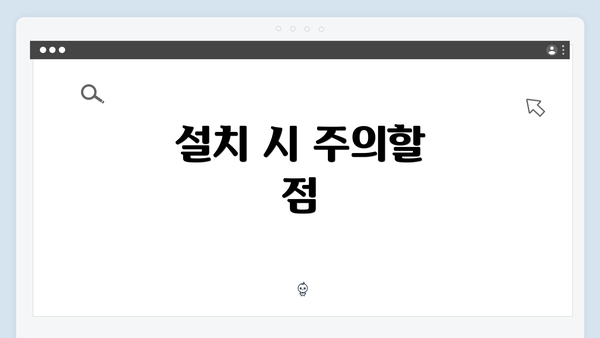
설치 시 주의할 점
- 데이터 백업: 기존 데이터를 사전에 백업해 두는 것이 중요하다.
- 전원 공급: 설치 중 컴퓨터의 전원이 꺼지지 않도록 안정적인 전원 공급원이 필요하다.
- 인터넷 연결: 설치 후 업데이트 및 드라이버 설치를 위해 안정적인 인터넷 접속이 필요하다.
이러한 절차를 통해 사용자는 안전하게 윈도우10 ISO 파일을 다운로드하고 설치할 수 있으며, 최신의 안정적인 환경에서 컴퓨터를 사용할 수 있다.
자주 묻는 질문 Q&A
Q1: 윈도우10 ISO 파일은 왜 안전하게 다운로드해야 하나요?
A1: 안전하게 다운로드하지 않으면 악성 소프트웨어가 포함된 비공식 사이트의 파일로 인해 컴퓨터에 심각한 위협이 될 수 있습니다.
Q2: 윈도우10 ISO 파일을 다운로드하기 전에 어떤 시스템 요구 사항을 확인해야 하나요?
A2: 최소 1GHz 이상의 프로세서, 1GB RAM(32비트) 또는 2GB RAM(64비트), 16GB의 저장 공간, DirectX 9 그래픽 카드가 필요합니다.
Q3: 윈도우10 ISO 파일을 설치하기 위해 사용할 USB 드라이브의 최소 용량은 얼마인가요?
A3: 설치를 위해 준비하는 USB 드라이브의 최소 용량은 8GB 이상이어야 합니다.
이 콘텐츠는 저작권법의 보호를 받는 바, 무단 전재, 복사, 배포 등을 금합니다.